С 1 июля 2020г. в amoCRM изменилась схема авторизации интеграций. Теперь авторизация производится по схеме Oauth. Для авторизации, поля: Логин и API ключ, не используются, но оставлены для совместимости старых подключений. Для нового подключения заполните данные поля любым символом, например, после сохранения подключения появится кнопка Oauth Авторизация.
Настройка интеграции с AMOcrm:
У вас должна быть подключена и настроена ВАТС Мобилон.
Подробнее о подключении ВАТС Мобилон можно прочитать тут или просто позвоните нам 88002008111.
Этап 1: Авторизация
a. В кабинете Мобилон, добавить подключение к amoCRM. Обязательно указать Тип и перевести переключатель Используется в состояние – Вкл.
a.1 Указать домен подключаемого портала amoCRM (домен указывается без https://)
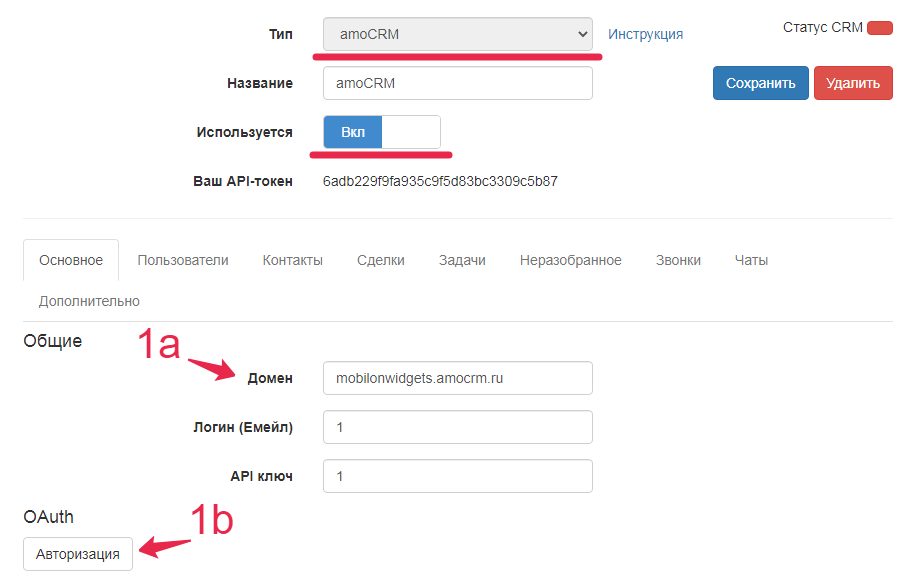
b. Нажать кнопку Авторизация (нажимает пользователь авторизованный в подключаемом портале amoCRM)
c. На странице подключения amoCRM, выбрать домен подключаемого аккаунта и нажать кнопку - Разрешить

Этап 2: Подключение виджета Мобилон в amoCRM:
Виджет Мобилон загружается и работает в вашем браузере, когда вы находитесь на вашем портале amoCRM. Основные задачи виджета это отображение уведомления о входящем звонке и исходящий звонок по клику из amoCRM.
Войдите в ваш аккаунт amoCRM с правами администратора, перейдите в Настройки
Интеграции, воспользуйтесь поиском и найдите виджет по фразе Мобилон.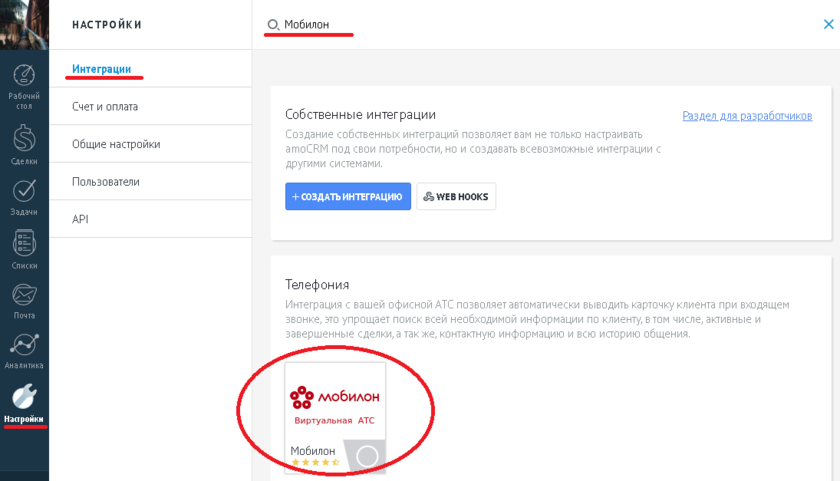
Установите виджет Мобилон, для этого кликните по виджету. Укажите API-токен вашей ВАТС Мобилон (как получить API-токен см. на первой картинке, поле – Ваш API-токен), подтвердите согласие на передачу данных из amoCRM на сервер Мобилон и нажмите Установить.
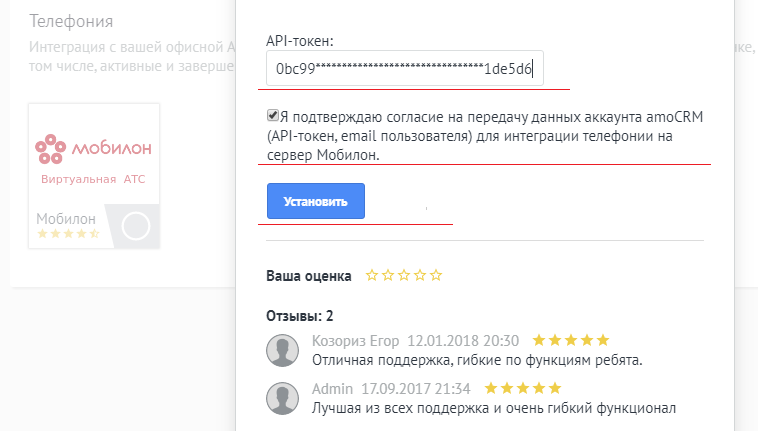
После установки и включения виджета на пиктограмме виджета появится галочка, символизирующая успешное подключение виджета.
Этап 3: Сопоставление абонентов Виртуальной АТС Мобилон и пользователей amoCRM:
Для сопоставления пользователя amoCRM с абонентом ВАТС Мобилон перейдите во вкладку Пользователи.
Добавьте всех пользователей amoCRM, кто будет работать с телефонией, используя кнопку Добавить сопоставление;
Для добавленного пользователя amoCRM укажите соответсвующего абонента ВАТС, нажмите кнопку Сохранить.
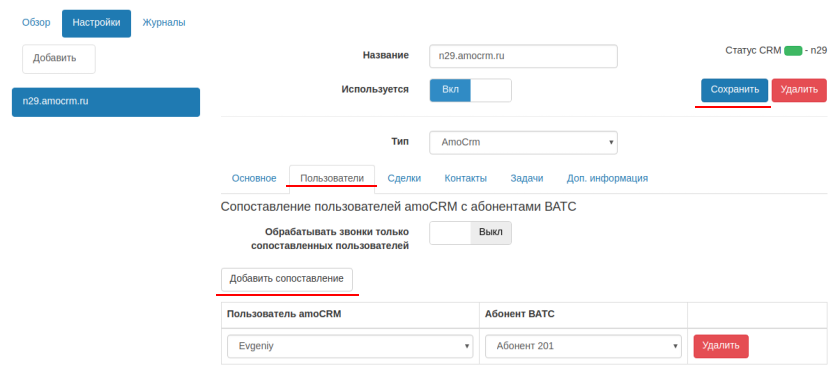
При включении опции Обрабатывать звонки только сопоставленных пользователей звонки не сопоставленных пользователей не будут добавлены в amoCRM. Данная опция нужна для исключения добавления звонков в amoCRM абонентов, которые не работают с CRM системой.
Этап 4: Настройка параметров интеграции в Виртуальной АТС Мобилон:
В данном разделе приводится описание параметров отвечающих за действия ВАТС при поступлении звонка. Настройка параметров производится в кабинете ВАТС раздел Интеграция. Доступны следующие параметры:
Сделки.
ВАТС по завершению звонка, проверит наличие активных сделок в amoCRM, и если активных сделок нет, ВАТС создаст новую сделку. Проверка активных сделок производится в указанной воронке или во всех воронках (если воронка назначения не задана).
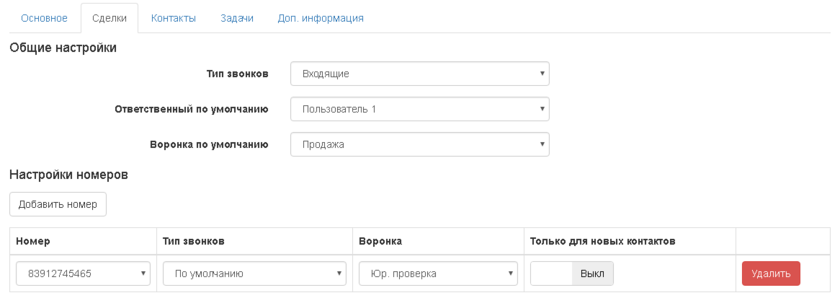
Тип звонков – Задает для каких звонков ВАТС будет создавать сделку:
- Входящие – сделка будет создана для всех входящих вызовов, принятых и пропущенных
- Входящие без ответа – сделка будет создана если вызов не был принят, для принятых сделка не создается
- Нет – сделка не создается
Ответственный по умолчанию – Ответственным назначается тот пользователь, кто принял вызов. Если вызов был принят абонентом ВАТС не сопоставленным с пользователем amoCRM или вызов не был распределен на абонентов (например трубку положили на голосовом меню) будет использован данный параметр.
Воронка по умолчанию – Воронка в которой будут создаваться сделки, если не указано будет использована главная воронка amoCRM.
Раздельные настройки для номеров можно указать нажав кнопку Добавить номер.
Контакты.
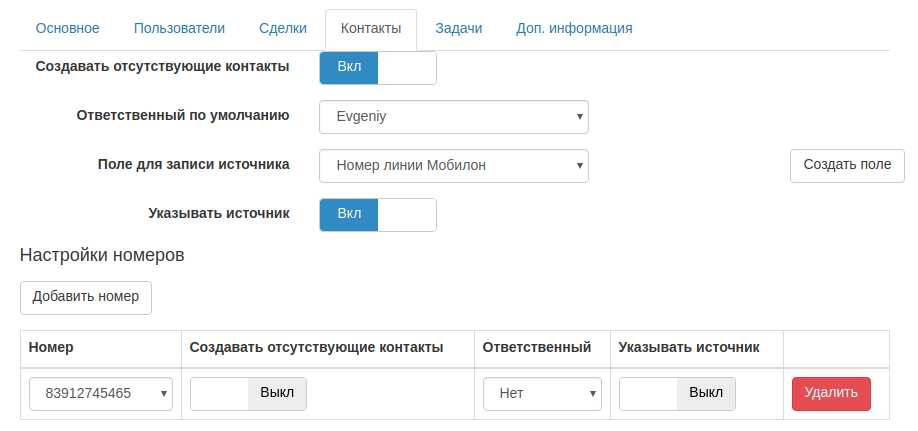
Создавать отсутствующие контакты – ВАТС по завершению звонка, проверит наличие номера клиента в базе данных amoCRM и если контакт с номером клиента не найден ВАТС создаст новый контакт. В качестве названия нового контакта используется номер телефона клиента. В поле Раб.тел. контакта будет подставлен номер телефона клиента.
Иногда при не правильном использовании данной опции контакты могут дублироваться.
Как это происходит: Менеджер во время разговора начинает создание нового контакта и не записывает его в базу amoCRM, после завершения разговора ВАТС проверяет наличие контакта в базе, не находит и создает контакт. После того как менеджер заканчивает заполнение карточки контакта, он нажимает кнопку Сохранить и записывается дублирующий контакт. К сожалению amoCRM при сохранении нового контакта не проверяет дублируется ли контакт или нет.
Как этого избежать: Вначале создания карточки клиента менеджеру нужно нажать кнопку Сохранить. После этого можно продолжить заполнение карточки контакта. На момент завершения вызова карточка контакта будет в базе amoCRM и ВАТС добавит информацию о звонке в уже имеющийся контакт.
Ответственный по умолчанию – Ответственным назначается тот пользователь, кто принял вызов. Если вызов был принят абонентом ВАТС не сопоставленным с пользователем amoCRM или вызов не был распределен на абонентов (например трубку положили на голосовом меню) будет использован данный параметр.
Задачи.
Параметр отвечает за возможность назначить задачу в amoCRM для пользователя в зависимости от итогов звонка.
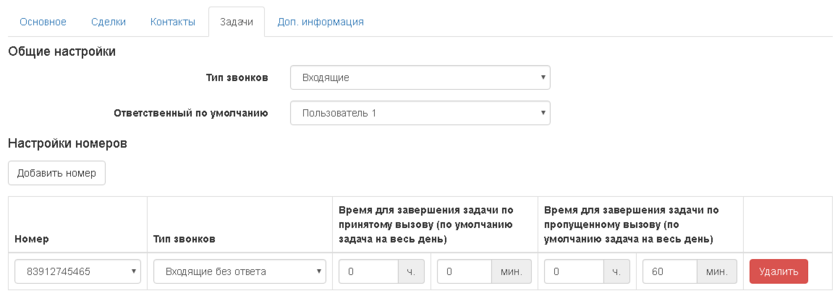
Тип звонка – Задает для каких звонков ВАТС будет назначать задачу пользователю amoCRM:
- Входящие – Задача назначается по принятым и пропущенным вызовам
- Входящие без ответа – Задача назначается только по пропущенным вызовам
- Нет – Задачи не назначаются
По принятому вызову (срок выполнения по умолчанию – до конца дня), формулировка вида:
- «Укажите результат контакта c 83912050911 (83912050911) и запланируйте следующее действие.»
По пропущенному вызову (срок выполнения по умолчанию – до конца дня), формулировка вида:
- «Вам не дозвонился 83912050911 (83912050911), не забудьте перезвонить!»
Ответственный по умолчанию – Ответственным назначается тот пользователь, кто принял вызов. Если вызов был принят абонентом ВАТС не сопоставленным с пользователем amoCRM или вызов не был распределен на абонентов (например трубку положили на голосовом меню) будет использован данный параметр.
Раздельные настройки для номеров можно указать нажав кнопку Добавить номер.
Доп. параметры.
Параметр позволяет назначить для каждого номера определенный ТЕГ (возможно задание нескольких ТЕГов через запятую).
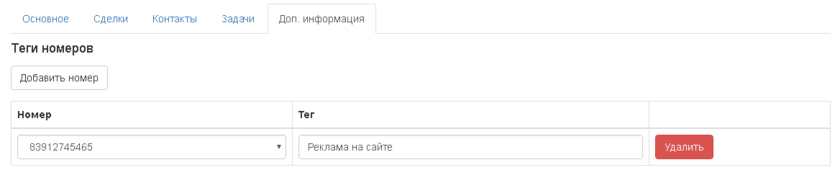
По ТЕГу можно удобно и быстро производить поиск и сортировку сделок или контактов.
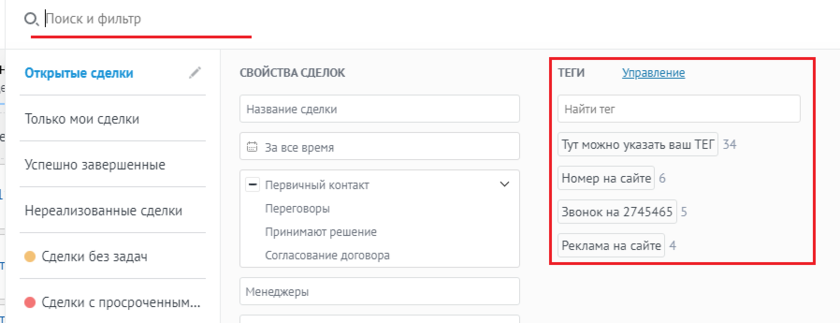
На рабочем столе amoCRM автоматически формируется графический отчет сколько сделок с тем или иным ТЕГом активно.В случае возникновения вопросов или затруднений обратитесь в нашу техническую поддержку: 24.mobilon.ru.
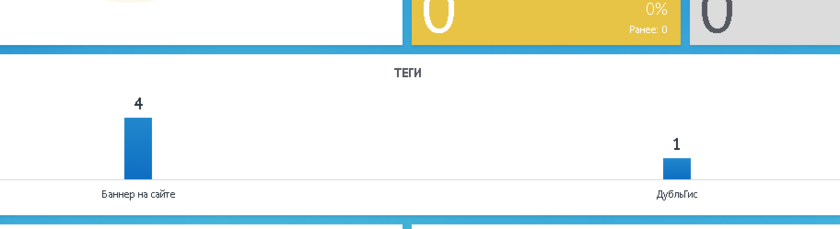
В случае возникновения вопросов или затруднений обратитесь в нашу техническую поддержку: 24.mobilon.ru.
Ниже представлено видео по настройке. В данном видео актуально всё, кроме процесса авторизации (этап 1)